스피드페인트를 녹화하는 방법이 궁금하신가요? 그렇다면 따라오세요!
오늘날에는 전자 제품이 사방을 가득 채우고 있기 때문에 침착하게 그림을 끝까지 완성하기가 어렵습니다. 그렇기 때문에 스피드 페인트가 존재하며, 미디어는 그림을 빠르게 완성하는 데 사용됩니다. 물론 이 페인팅 방법은 이제 막 시작하는 초보 화가에게 더 적합합니다. 중요한 것은 그림을 그리는 동안 녹화할 수 있다는 것이며, 그림을 그리기 전에 스피드페인트를 녹화하는 방법을 확인해서 나중에 이전 페인팅에서 부족했던 부분을 보완할 수 있다는 것입니다.
파트 1. 스피드페인트(Speedpaints)란 무엇인가요?
스피드 페인팅은 이름 그대로 빠르게 예술 작품을 만드는 드로잉/페인팅 기법입니다. 아티스트는 스스로 제한된 시간을 두어 그 안에 작품을 완성해야 하며, 작업 시간은 몇 분에서 몇 시간까지 다양합니다. 스피드페인팅은 드로잉 실력을 알아볼 수 있는 좋은 방법이고 초보자가 클립 스튜디오 페인트(clip studio paint)에서 스피드 페인팅을 어떻게 녹화하는지 배울 수 있는 훌륭한 방법이기도 합니다. 우리의 HitPaw 프로그램을 사용하여 몇 분 안에 나만의 스피드페인트 그림을 만들 수도 있습니다.
디지털 페인팅 매체는 기존 방식에서의 건조 시간을 생략할 수 있기 때문에 특히 디지털 미디어 아티스트들 사이에서는 스피드 페인팅이 흔하게 사용됩니다. 디지털 미디어 아티스트는 빠르고 효과적인 작업을 위해서 스피드 페인팅을 주로 사용합니다. 스피드 페인팅 기법은 컨셉 아트, 그 중에서도 특히 제작 초기 단계에서 자주 활용되며, 여기에서는 고려해야 할 여러 후보 콘셉트의 명확한 기본 표현보다 개인 이미지의 세련미가 더 중요합니다.
파트 2. 윈도우에서 스피드페인트를 녹화하는 방법
작품을 녹화하려면 화면 캡처 소프트웨어가 필요합니다. 최고의 화면 녹화 도구를 소개하겠습니다. 윈도우 사용자라면 HitPaw Screen Recorder가 디지털 페인팅을 위한 최고의 녹화 도구 중 하나입니다.
주요 기능
- 다양한 플랫폼에서 스트리밍 비디오 녹화
- 사용하기 쉬운 내장 단축키
- PIP 위치/크기 사용자 지정
- 그린 스크린 웹캠의 쉬운 녹화
- 간편한 미디어 가져오기 기능
- 전체 화면 또는 선택 영역 캡처
- 특수 색상 효과 추가
- 하드웨어 가속 지원
- 화면 녹화 중 그리기
1. 데스크톱에 HitPaw Screen Recorder를 다운로드하여 설치하세요.
2. 먼저 녹화를 클릭합니다. 그런 다음 작업, 효과 및 파일로 설정을 선택할 수 있습니다. 단축키를 사용하여 녹화를 제어할 수 있습니다.
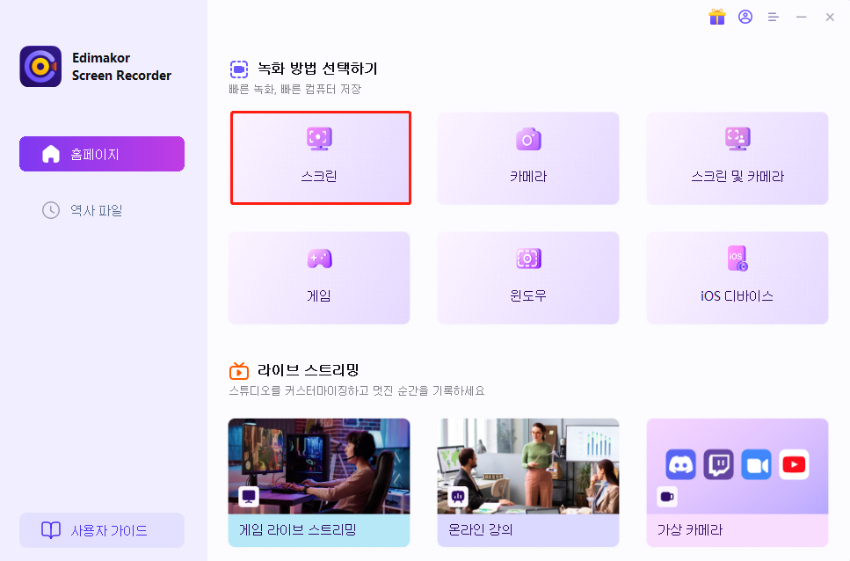
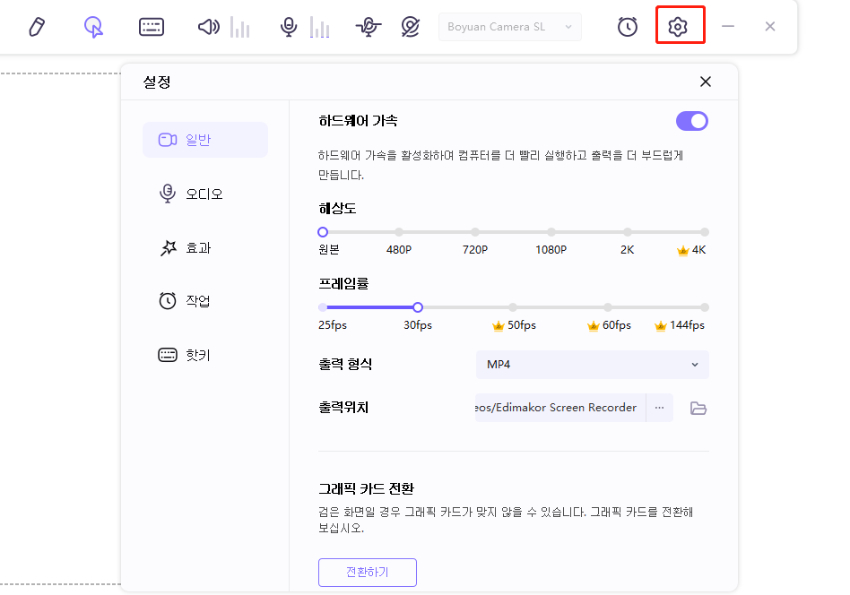
3. 영역을 선택하거나 마우스를 움직여 스피드 페인트를 기록합니다. 또한 인터페이스에 메모가 나타납니다.
4. 시작 아이콘을 클릭하면 스피드 페인트를 녹화할 수 있으며, 녹화 중일 때 일시정지/계속 아이콘을 눌러 메모를 남길 수도 있습니다.
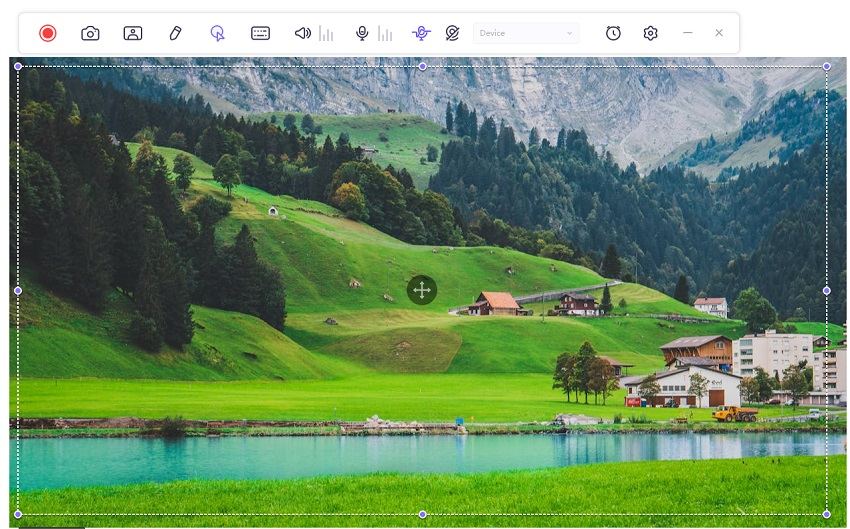
5. 그리기를 선택해 메모하고 펜, 하이라이트, 화살표를 눌러서 크기와 색상을 조정해 중요한 내용을 눈에 잘 띄게 표시하세요.
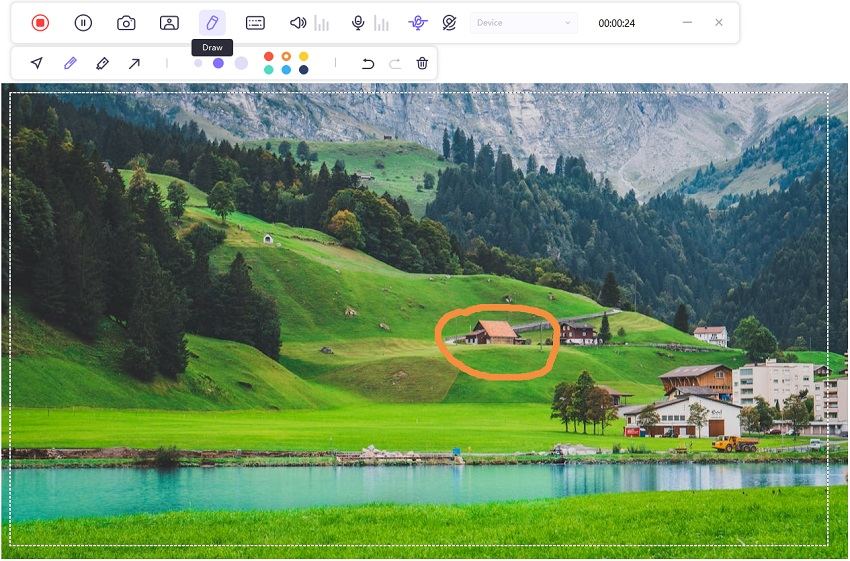
6. 녹화물을 다듬고 저장합니다. 중지 버튼을 누르기만 하면 HitPaw가 자동으로 파일을 저장하고 동영상을 편집할 수 있습니다. 그런 다음 폴더에 저장합니다.

파트 3. 맥으로 스피드페인트를 녹화하는 방법
애플사의 컴퓨터(예: 맥 또는 맥북)를 사용하는 경우, 컴퓨터에 QuickTime이라는 작은 프로그램이 사전에 설치되어 있습니다. 따라서 다른 소프트웨어를 다운로드하는 시간을 절약할 수 있으며, 맥에서 QuickTime으로 스피드페인트를 녹화하는 방법에 대한 튜토리얼을 살펴보도록 하겠습니다.
장점
- 설치가 필요 없는 맥의 기본 앱
- 깔끔한 레이아웃으로 간편한 사용
- 스피드페인팅과 더 많은 화면들을 쉽게 녹화
1. QuickTime을 엽니다. 바로 가기 키: command + 스페이스바를 사용합니다.
2. QuickTime이 열리고 화면 상단에 나타나면 새 화면 녹화를 누르세요.
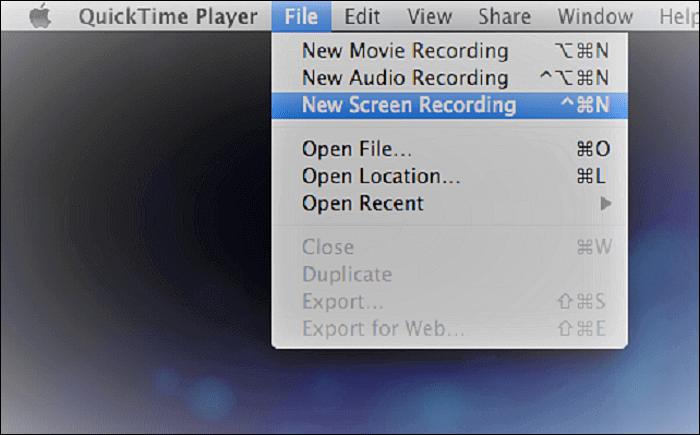
3. 스피드페인트를 기록할 영역을 선택합니다. 녹화를 클릭하여 그리기를 시작합니다.
4. 중지 버튼을 눌러 페인팅을 완료하면 내보내서 컴퓨터에 저장할 수 있습니다.
참고: 녹화가 시작되는 QuickTime이 열리지 않는 경우 앱에 해당 권한을 먼저 부여해야 합니다.
파트 4. OBS로 스피드페인트 녹화하는 방법
그림을 녹화할 수 있는 무료 공개 소프트웨어가 있습니다: OBS Studio는 오픈 방송 소프트웨어 또는 OBS라고도 합니다. OBS는 윈도우, 맥OS, 리눅스 배포판에서 사용할 수 있습니다. 따라서 운영 체제에 관계없이 쉽고 편리하게 사용할 수 있습니다.
기능
- 사용자 인터페이스
- 무료이면서 유용한 녹화 기능
- 모든 스트리밍 웹사이트 지원
- 50개 이상의 언어 제공
- 동영상, 내부 및 외부 오디오에 적용
아래의 절차는 OBS로 스피드페인트를 녹화하는 방법을 알려줍니다:
1. OBS 스튜디오 웹사이트를 엽니다.
2. 장면 아래에서 "+"(플러스) 아이콘을 클릭한 다음 디스플레이 캡처 테이프를 선택합니다.
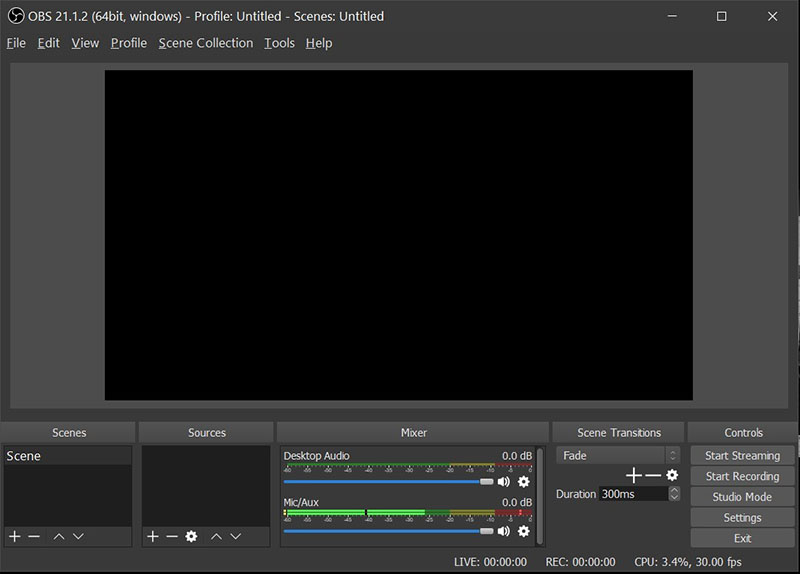
3. 새로 만들기 버튼을 찾고 녹화 시작을 눌러서 스피드페인트로 녹화를 시작합니다.
스피드페인트를 녹화하는 방법에 대한 FAQ
Q1. OBS 스튜디오로 화면을 녹화하려면 어떻게 하나요?
A1. OBS 웹을 열고 새 파일을 시작해야 합니다. 그런 다음 디스플레이 캡처 모드를 선택하여 원하는 모드를 고릅니다. 그리고 녹화 시작을 클릭하여 화면을 녹화할 수 있습니다. 또한 설정을 선택하여 확장자, 인코더 및 프레임을 변경할 수 있습니다.
Q2. 스피드페인트(Speedpaint)는 얼마나 빠른가요?
A2. 전문 화가가 고품질의 그림을 그리려면 며칠 이상 오랜 시간이 걸립니다. 인터넷 트래픽을 유발하는 정도의 재미로 플랫폼에 게시하는 경우이면, 한 장의 그림을 완성하는 데 약 10분 정도 소요됩니다.
결론
이 글에서는 스피드페인트가 무엇인지와 스피드페인트를 기록하는 세 가지 방법을 알려드렸습니다. 아마도 쉽고 가장 좋은 도구는 HitPaw Screen Recorder일 것입니다. 10분 간의 페인팅 프로세스는 시간이 없는 당신에게 가장 적합합니다. 언제든지 이전의 페인팅 기록을 읽을 수도 있으며, 다시 그림을 그리게 될 때 스스로의 부족한 점을 신중하게 보완할 수 있기 때문에 그림 기술과 작품은 점점 숙련되고 고품질이 될 것입니다.





 HitPaw Edimakor
HitPaw Edimakor HitPaw Screen Recorder
HitPaw Screen Recorder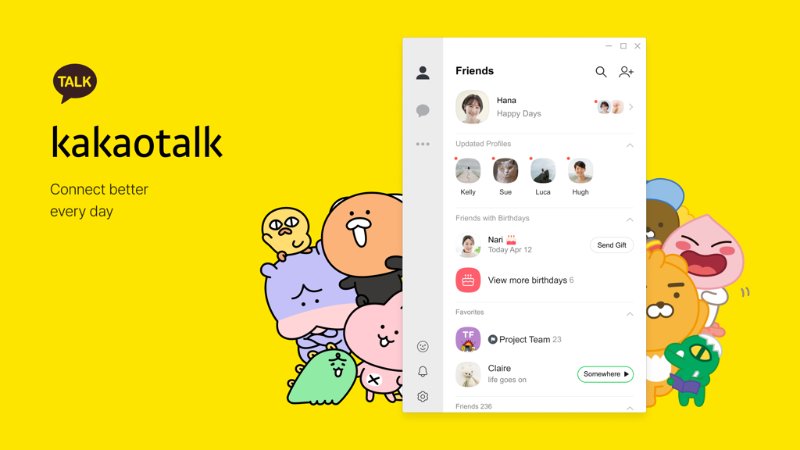

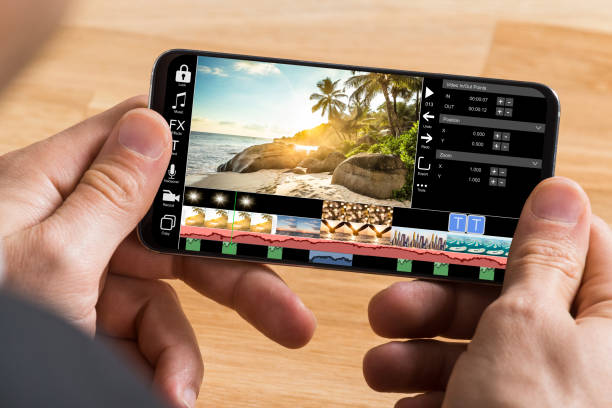

기사 공유하기:
제품 등급 선택:
김희준
편집장
새로운 것들과 최신 지식을 발견할 때마다 항상 감명받습니다. 인생은 무한하지만, 나는 한계를 모릅니다.
모든 기사 보기댓글 남기기
HitPaw 기사에 대한 리뷰 작성하기